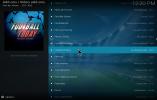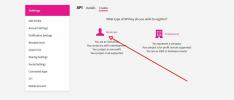Како ажурирати Коди на паметном телевизору, брзо и лако
Коди има репутацију брзог, поузданог и приступачног на великом броју платформи. С друге стране, паметни ТВ интерфејси знају да су спори и незгодни, чак и за добар дан. Међутим, саставите ово двоје и добили сте рецепт за успех. Инсталирање Кодија на ваш паметни телевизор може вам помоћи у ублажавању болова лоше замишљених оперативних система телевизора. Ажурирање Коди-ја је такође важно јер ћете желети приступ последњим безбедносним исправкама, функцијама и подешавањима брзине које софтвер може понудити. Наставите читати наш водич о томе како ажурирати Коди на паметном телевизору.

Будите сигурни на Коди-ју помоћу ВПН-а
Коди и сви њени невероватни додаци омогућавају приступ готово бесконачној количини бесплатног садржаја. Можете гледати све, од свежих холивудских блоцкбустера до страних филмова, класичних ТВ серија, цртаних филмова, старих филмова и веб камера уживо, све са једног интерфејса. Међутим, ова отворена природа учинила је Коди омиљеном метом законодаваца и давалаца интернетских услуга, јер се добро уклапа у додатке који повлаче податке из незаконитих извора.
Добра вест је да се можете заштитити од шпијунирања владиних агенција и Коди-ових пригушивача ИСП-а коришћењем добре ВПН. Са виртуелном приватном мрежом на месту ћете шифровати податке пре него што напусте уређај, спречавајући било кога да снима вашу активност или чак види да преносите кроз Коди. Остаћете сигурни и гледајући све што ваше срце пожели, а све захваљујући ВПН-у.
Употреба ИПВанисх за најбољу брзину и приватност

Проналажење правог ВПН-а за коришћење коди Коди може бити стресно искуство. Свака услуга обећава брза преузимања и снажне праксе приватности, али коме заиста можете да верујете у своје податке? Упоредили смо неке од најбољих ВПН-ова и рангирали их према корисности са Коди-јем. ИПВанисх изашла на врх, великим дијелом захваљујући паметном споју брзине и сигурности.
ИПВанисх штити вашу приватност закључавањем података 256-битном АЕС енкрипцијом, ДНС цурењем заштита и аутоматски прекидач за убијање како би се осигурало да се ништа не провуче у случају случајности прекинути везу. Софтвер је такође лаган и лаган за инсталирање на широком распону уређаја. Коначно, ИПВанисх нуди мрежу од преко 950 сервера у 60 различитих земаља и нулту политику евидентирања целокупног саобраћаја, две карактеристике које запечаћују његов статус најбољег ВПН-а за Коди!
ИПВанисх нуди 7-дневну гаранцију поврата новца, што значи да имате недељу дана да бисте га тестирали без ризика. Имајте на уму да Читаоци савета са заразом могу уштедите огромних 60% овде на годишњем плану ИПВанисх, смањујући месечну цену на само 4,87 долара месечно.
Трчање Коди-а на Смарт ТВ-у
Коди је познат по томе што је пријатељски на више платформи. Ради на паметним телефонима, ТВ уређајима, Мац и Линук рачунарима и још много тога. Тхе Смарт ТВ свет је, нажалост, изузетак. Коди изворно не подржава већину прилагођених оперативних система паметног телевизора, што отежава или чак није могуће инсталирати на неке уређаје. Међутим, можда нећете бити потпуно срећни, као што следећи одељци илуструју!
Листа компатибилности
Када су у питању оперативни системи, произвођачи паметних телевизора углавном падају у два широка табора: прилагођени софтвер или Андроид ТВ. Нажалост, ниједан од њих није доследан који ОС користе, што значи да морате проверити свој одређени модел да бисте видели да ли можете да инсталирате Коди. Опште правило је да ако можете приступити Гоогле Плаи-у са свог телевизора, можете инсталирати Коди без икаквих проблема.
- Пхилипс Смарт телевизори - Неки од новијих модела компаније Пхилипс покрећу оперативни систем Андроид ТВ, што значи да су у потпуности компатибилни са Коди-јем. Провјерите у линији 6800 ако тражите нови уређај.
- Сони Смарт ТВ - Сони-ови ТВ уређаји покрећу бројне различите оперативне системе. Андроид ТВ је стекао популарност последњих година, тако да ако имате новији модел, можда ћете имати среће.
- Визио Смарт ТВ - Бројни Визиоови производи имају прилагођену верзију Гоогле ТВ-а (Андроид ТВ), што га чини одличним избором за Коди инсталације.
- ЛГ Смарт телевизори - Већина ЛГ-ових телевизора покреће вебОС који није компатибилан са Коди-јем.
- Смарт ТВ телевизори Панасониц - Сви Панасоницови паметни телевизори раде прилагођени софтвер који не игра добро са Коди-јем.
- Самсунг Смарт телевизори - Скоро сви Самсунгови телевизори управљају власничким оперативним системом који није компатибилан са Коди-јем. Службени порт Коди за Самсунг телевизоре је, међутим, у току, али бројне велике препреке значе да никада неће угледати светлост дана.
- Оштри паметни телевизори - Схарп-ови ТВ производи углавном покрећу софтвер треће стране који није компатибилан са Коди-јем. Међутим, неколико модела користи Андроид ТВ, попут новијих Акуос модела.
О ажурирању Коди-ја
Баш као и сваки део софтвера, Коди прима ажурирања да бисте додали нове функције и осигурали компатибилност. Ажурирања обично не прекидају старе екстензије или чине апликацију неупотребљивом, тако да можете бесплатно да наплаћујете чим нова верзија дође на Интернет.

Прво проверите своју верзију Коди
Нове и велике и мале верзије се непрестано појављују из развојног тима Коди. Пре него што се копате и започнете поступак ажурирања, добра је идеја да проверите тренутну инсталацију и проверите да ли је потребна исправка. Можда сте већ на најновијој верзији, у том случају је посао добро обављен!
Следите доле наведене кораке да бисте проверили верзију Кодија на било ком уређају, укључујући паметне телевизоре.
- Покрените Коди на свом уређају.
- Ако сте довољно брзи, на екрану Коди можете видети број верзије наведен на верзији Коди. Ако не, или ако не желите поново покренути програм, наставите да читате.
- Идите у Кодијев кућни мени и кликните на икону зупчаника.
- Померите се до Информациони систем
- Обавезно се укључите Страница са резимеом (требало би да сте подразумевано).
- Погледајте у доњем десном углу екрана. Кодијев број верзије биће доле наведено где пише Информације о верзији.
- Обратите пажњу на број израде. То би требало да буде нешто попут "Коди 17.6"
- На веб прегледачу вашег рачунара, посетите званични сајт Коди у Коди.тв
- Кликните на плаво Дугме за преузимање у горњем десном углу.
- Дођите до икона за преузимање и изаберите Андроид.
- Отвори се мали прозор. Проверите да ли сте на „Препоручује се", А не" Развојне зграде ".
- Проверите тренутна верзија Коди-ја наведен великим словима изнад веза за преузимање. Ако је виша од инсталиране верзије, време је за надоградњу.
Да ли су ажурирања Коди неопходна?
Ажурирања Коди-ја се дешавају редовно. Већина су то инкрементална издања која поправљају мање грешке, додају побољшања сигурности или само побољшавају изглед и осећај софтвера. Сваке године или приближно једно веће издање које означава прекретницу у развојном циклусу. Ове именоване верзије (Јарвис, Криптон, Леиа) испоручују јединствене карактеристике старијих издања и на крају замењују претходне верзије као де фацто Коди стандард.
Иако вам није потребно да инсталирате сваки инкрементални упдате који је објавио Коди тим, то је добра идеја. Добијате приступ свим врстама нових функција и побољшања, све од закрпа грешака до побољшања брзине. На крају ћете бити присиљени да ажурирате, тако да ћете можда моћи да останете испред кривуље.
Морам ли прво деинсталирати стару верзију Кодија?
Коди је врло пријазан за кориснике. Дизајниран је да прими додатке и проширења свих врста, отварајући ствари програмерима трећих страна да их прилагоде онако како сматрају прикладним. Једна од предности ове филозофије дизајна је да је основни програм одвојен од било којег садржаја који додате након инсталације. Можете ажурирати Коди без да га прво уклањате и да не изгубите ниједну прилагођавање. Деинсталирање Коди-а једноставно брише ваш садржај са вашег уређаја, па га оставите на месту осим ако га више никада не планирате поново користити.
Како ажурирати Коди на вашем Смарт ТВ-у
Ако сте прешли све препреке да бисте добили Коди на свом паметном телевизору, онда честитам! Од овог тренутка ваш живот ће бити прилично лак. Ажурирање Кодија на паметном телевизору је леп и једноставан поступак који можете довршити за само неколико секунди. У ствари, многи паметни телевизори могу ажурирати апликацију за вас, што значи да нећете морати ни да подигнете прст.
Ажурирање Кодија са Гоогле Плаи-а
Већина корисника паметне телевизије који користе Коди инсталираће је директно из Гоогле Плаи продавнице која је доступна из главног сучеља телевизора. То омогућава брзи приступ и једноставна ажурирања на готово свим уређајима.
Аутоматско ажурирање Коди-ја
Ако ваш телевизор Коди не ажурира аутоматски, можете да проверите подешавања у Гоогле Плаи-у и да укључите аутоматске исправке за све апликације. Само проверите да ли је Коди инсталиран преко тржишта, да се више никада нећете морати бринути о исправкама.
- Покрените Гоогле Плаи продавница.
- Кликните Подешавања одељак са леве стране.
- Под опћом ознаком изаберите Апликације за аутоматско ажурирање.
- У прозору који се отвори одаберите „аутоматско ажурирање апликација у било којем тренутку“.
- Изађите из Гоогле Плаи-а. Можда ћете морати поново покрените телевизор пре него што сам провери исправке.
Ручно ажурирање Коди
У случају да су аутоматска ажурирања онемогућена или ако једноставно не раде на интерфејсу вашег телевизора, можете и ручно проверити новије верзије Кодија и одмах их инсталирати. Радите ово сваког месеца или тако да бисте били сигурни да имате најновију верзију.
- Покрените Гоогле Плаи продавницу одабиром иконе у менију телевизора.
- Кликните на одељак на левој страни Моје апликације.
- Ажурирања ће бити наведена на врху. Можете да изаберете Ажурирај све да бисте преузели и инсталирали исправке за сваку од својих апликација или се једноставно померите удесно и сами ажурирајте Коди.
- Када се ажурирање заврши, можете да користите најновију верзију Кодија са главног екрана.
Покрените ажурирање ТВ ОС-а
У случајевима са ограниченим приступом Гоогле Плаи-у или ако нешто једноставно не функционише исправно на вашем паметном телевизору, добра је идеја да покренете ажурирање фирмвера да бисте прешли на било какве грубе закрпе. Оперативни систем Андроид ТВ генерално је добар у обавештавању корисника о надолазећим исправкама. Међутим, произвођачи могу онемогућити или променити ове поставке, што вас може натерати да ручно тражите детаље ажурирања.
- Провјерите има ли ваш телевизор поуздану везу с интернетом, било путем етхернета или Ви-Фи-ја.
- Отворите почетни мени телевизора и потражите икону поставки.
- Изнутра, проверите опцију системских поставки, а затим потражите одељак за ажурирање фирмвера. (Проверите ниже да ли је ваш модел наведен.)
- Ако не видите опције надоградње, померите се према доле и потражите га Етикета „Абоут“. Они често приказују тренутну верзију управљачког софтвера и могу се користити за ручно покретање ажурирања.
- Проверите да ли постоје исправке система или сродна веза. Ако се ништа не појави, обратите пажњу на марку и модел вашег паметног телевизора и проверите веб локацију произвођача да бисте добили појединости о надоградњи.
Како ажурирати телевизор
Сваки произвођач телевизора поставља ажурирања управљачког софтвера на мало другачије место, чак и ако имају Андроид ТВ. У наставку су наведени неки од чешћих модела и локације за њихово ажурирање система.
- ЛГ вебОС ТВ - Мени> Подешавања система> О мени> Ажурирања система
- Самсунг Смарт ТВ - Мени> Подршка> Ажурирање софтвера
- Сони телевизори - Почетна> Помоћ> Ажурирање системског софтвера> Проверите ажурирање системског софтвера
- Визио Смарт ТВ - Притисните дугме Мену на даљинском управљачу, а затим кликните Систем> Систем Информатион> Сервице Цхецк
Алтернатива Коди на Смарт ТВ-има
Када се све своди на то, велика већина корисника паметних телевизора једноставно неће моћи да инсталира Коди на свој уређај. Ово се полако мења како све више произвођача прихвата Платформе коди уместо њиховог власничког фирмвера. До тада, можда ћете се заглавити са старијом верзијом Кодија коју не можете ажурирати или уопште не можете користити Коди. То је једноставно неприхватљиво, због чега смо у наставку унели неке алтернативе.
Користите Коди на Амазон Фире ТВ
Стреаминг видео уређаја попут Амазон Фире ТВ и Фире ТВ Стицк чине изузетно једноставним гледање било којег филма на било којем ТВ-у, без обзира на марку или произвођача. Све што требате је да прикључите уређај у ХДМИ порт и спремни сте. Инсталирање Кодија на ове уређаје обично је и једноставна ствар, јер многи од њих подржавају Андроид апликације без потребе за укоријењењем или хакирањем. Коначно, уређаји попут Фире ТВ-а су готово увек глађе, брже искуство него коришћење подразумеваног интерфејса паметног телевизора.
Ваша најбоља алтернатива за филмске токове на вашем паметном телевизору је инсталирајте Коди на Амазон Фире ТВ Стицк. Потребно је само минут времена, а исправке за Коди су једнако брзе као и поступак инсталације. Ако не можете сами додати Коди на свој паметни телевизор, не чекајте да произвођач надогради фирмвер. Узмите ватрогасни ТВ, укључите га и почните да емитујете.
Покрените Коди на Распберри Пи
Ако имате неко време на рукама и осећате се као да роните у „уради сам“, инсталирате Коди на Распберри Пи је сјајан пројекат који треба предузети. На тај начин добијате прилагодљив (и лак за надоградњу) оквир за стриминг који можете прикључити на било који телевизор или рачунар, пружајући целој кући брзи и поуздан начин гледања филмова. Пратите званични водич за инсталацију Коди Распберри Пи за детаљна упутства.
Користите Плек и Слинг ТВ
Плек и Слинг ТВ су две услуге које нуде мноштво функција које су по стилу сличне онима код Кодија. Сваки од њих има мало другачији приступ преносу филмова и нису праве замене Коди, али пошто су унапред инсталирани или се лако добијају на већини паметних телевизора, могу да раде у а прстохват.
Једна од највећих предности коришћења Плек је способност да стримујете своје преузете видео записе са једног уређаја на други. Инсталирајте Плек на рачунар, на пример, додајте апликацију на ваш паметни телевизор, а затим бежично пренесите похрањени садржај између два уређаја. Слинг ТВ приступа телевизији и доступности филмова нудећи а ла царте услугу. Нема чудних пакета за куповину, само купите канале које желите и струјте у слободно време.
Закључак
Инсталирање и ажурирање Кодија на паметном телевизору је хит или промашај. Неки модели нуде сјајну подршку ван кутије, а неки су мало груби по ивицама. Већина вас успе да вас потпуно блокира из инсталације Коди, што је права штета. Чак и ако не можете директно додати Коди на свој ТВ, постоји пуно топ-бокова који могу да приступе и обезбеде поуздан приступ. Све што вам треба је неколико минута и прави софтвер, а затим свет филмске струје надохват руке.
претраживање
Рецент Постс
ФИФА-ин светски куп 2018. године на Кодију: Најбољи додаци за гледање Светског купа на мрежи
Као што фудбалски навијачи сигурно знају, касније ове године је вре...
Направите свој властити ТМДБ АПИ кључ у Коди-ју
У последње време сте можда приметили неке проблеме са популарним до...
Додатак БоБ Унлеасхед, ослободите снагу Кодија
Било је БоБ, тада је било БоБ неограничен, сада је ту и БоБ Унлеасх...